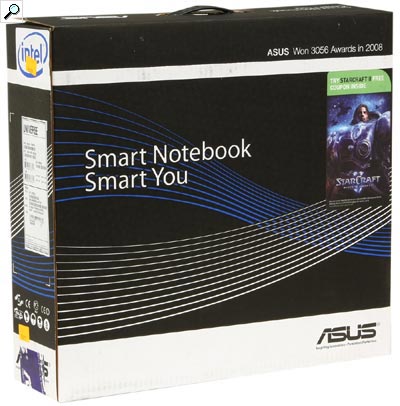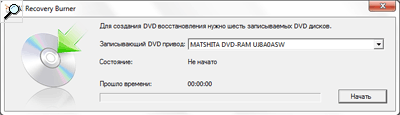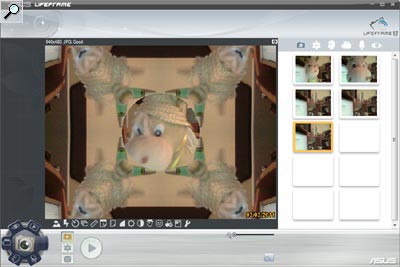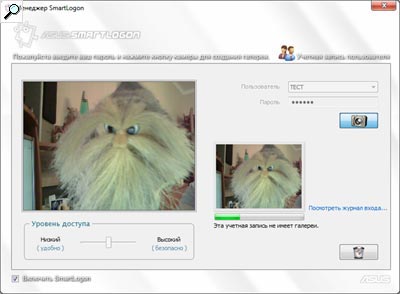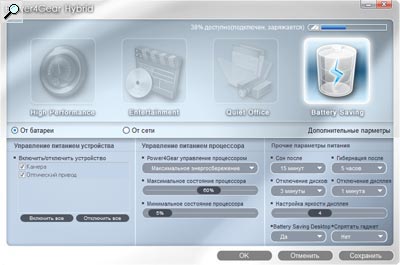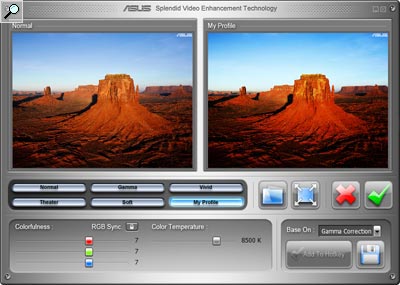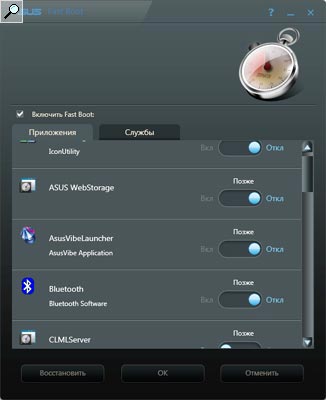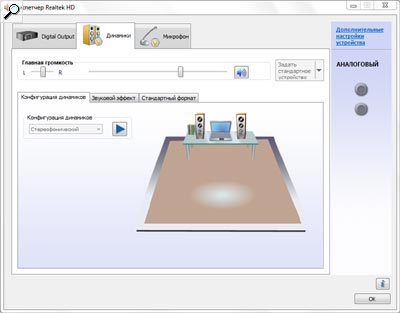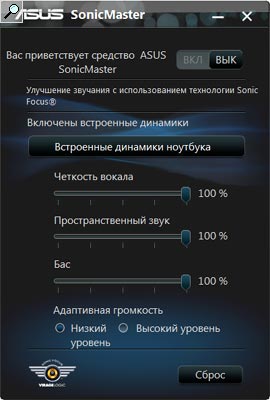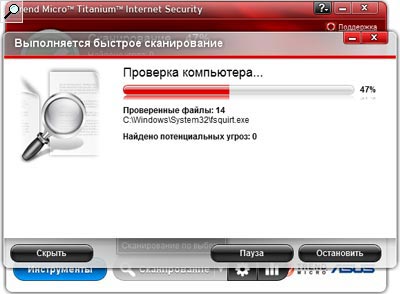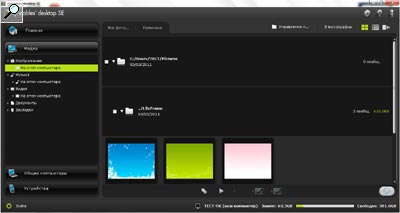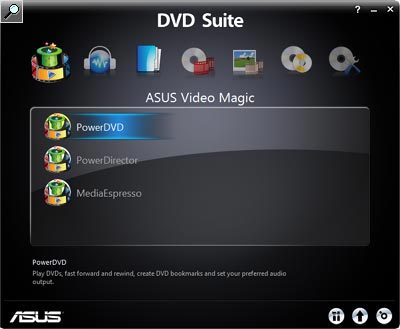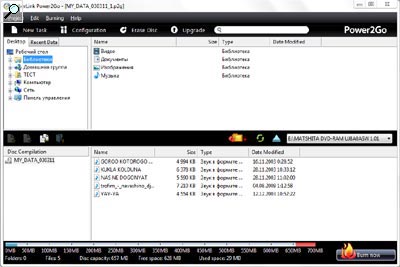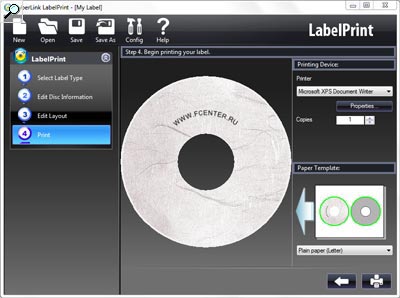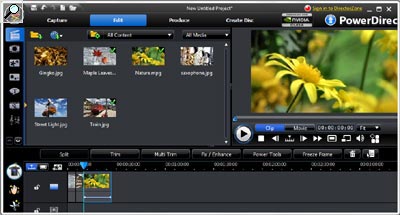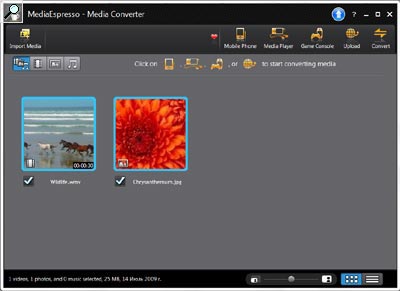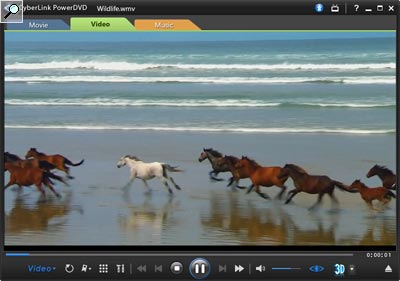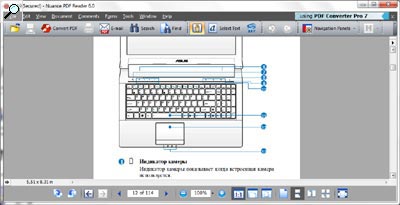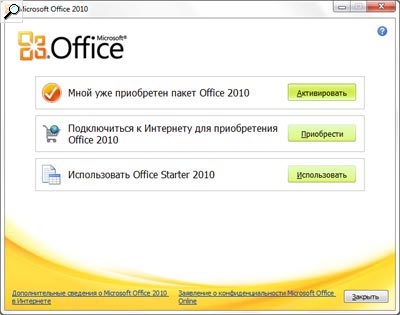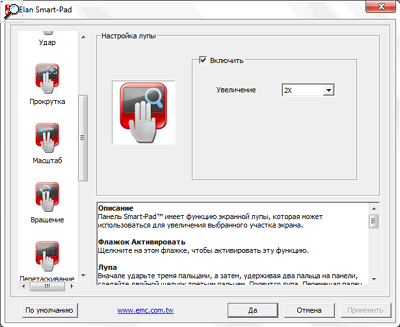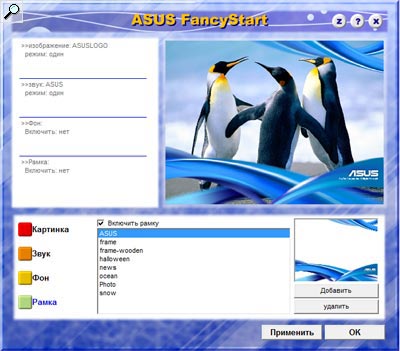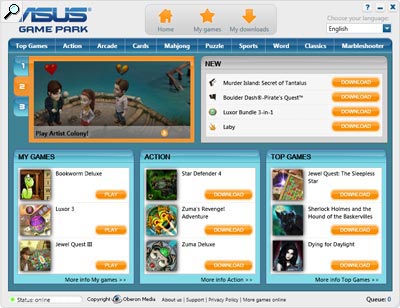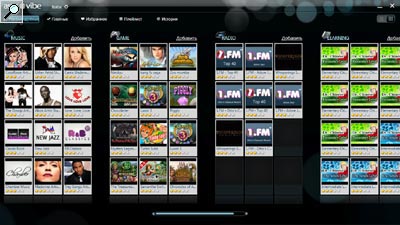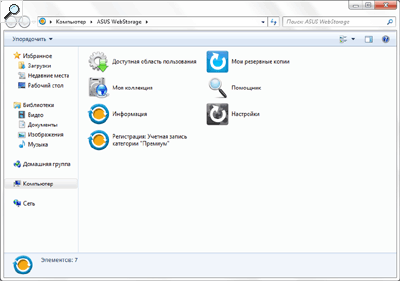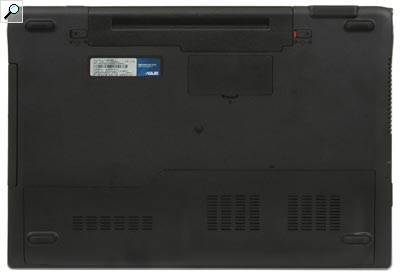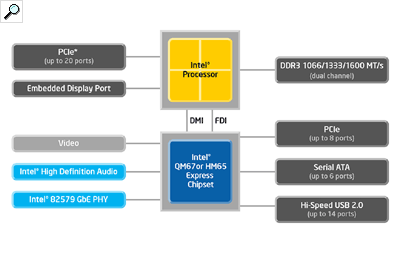Ваш город: Москва
Обзор ноутбука ASUS N53SV на платформе Huron River
Вступление
Официальный анонс процессоров с микроархитектурой Sandy Bridge состоялся 3 января этого года, что было подробно отображено на страницах нашего сайта. По сравнению с предшественниками, в Sandy Bridge нет революционных изменений, скорее это серьезная доработка уже имеющегося продукта путем повышения степени интеграции процессорного кристалла и ряда оптимизаций. Тенденция перемещения компонентов северного моста в процессор начала претворяться в жизнь уже давно: в тех же Arrandale, помимо интегрированных контроллеров памяти и шины PCI Express, появилось встроенное графическое ядро, правда, реализованное отдельным 45-нм кристаллом. Sandy Bridge ставит финальную точку в этой эволюции: в десктопных и мобильных CPU с новой микроархитектурой в едином полупроводниковом кристалле собраны вычислительные ядра, кэш-память, контроллер памяти, контроллер шины PCI Express и графическое ядро. Плотность размещения перечисленного вкупе с использованием нововведения в виде кольцевой шины позволила инженерам Intel добиться большей эффективности взаимодействия между модулями Sandy Bridge. Графическое ядро теперь имеет прямой доступ не только к контроллеру памяти, но и к остальным процессорным составляющим, в частности, L3-кэшу. На микроархитектурном уровне в процессорах добавились поддержка нового набора векторных инструкций AVX (Advanced Vector Extensions). В целом, все доработки благотворно сказались на производительности и экономичности новых процессоров. Впрочем, в этом мы до сих пор убеждались на примере десктопных моделей, сегодня же нам предстоит проверить, насколько производителен и экономичен получился мобильный Sandy Bridge.
Одновременно с 32-нанометровыми процессорами были представлены десять наборов системной логики, а точнее, теперь уже по сути лишь южные мосты под общим названием Cougar Point — как для десктопов (P67, H67, Q65, Q67 и B65), так и для мобильных решений (QS67, QM67, HM67, HM65 и UM67). Тандем «Sandy Bridge и Cougar Point» в мобильном сегменте получил название Huron River. Ноутбуки на новой платформе обзавелись врожденной поддержкой Bluetooth, но, к сожалению, так и не заимели собственного контроллера USB 3.0. Помимо системной логики и процессора, полный комплект Huron River включает адаптер проводных сетей с кодовым названием Lewisville и беспроводной WLAN-модуль Rainbow Peak.
Сегодня же мы имеем возможность познакомиться с урезанной (с «неродными» сетевым и WiFi-адаптерами) версией новой платформы, представленной в лице мультимедийного ноутбука ASUS N53SV.
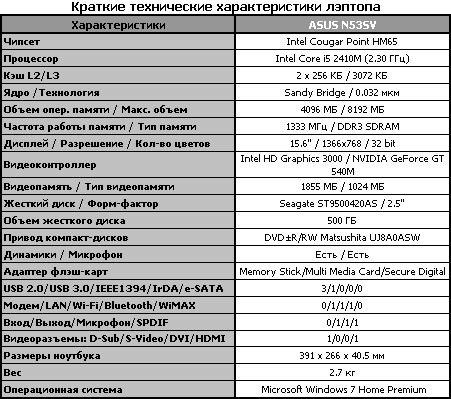
Помимо использованного процессора Sandy Bridge и системной логики 6-го поколения, в N53SV установлен новый графический ускоритель NVIDIA GeForce GT 540M, завязанный с интегрированным видеоадаптером Intel HD Graphics 3000 посредством технологии Optimus: в зависимости от нагрузки, в работу может включаться один или другой чип.
Упаковка и комплект поставки
ASUS N53SV упакован в черного цвета картонную коробку с белым низом и большим количеством пересекающихся синих и белых линий на черном фоне. Сверху имеется пластиковая ручка для удобства транспортировки. Надписи «ASUS» и «Smart Notebook» говорят о содержащемся внутри лишь в общих чертах, узнать доподлинно модель ноутбука можно из наклейки на торце коробки. Еще один стикер говорит о прилагаемом к ноутбуку купоне с кодом на право пробной игры в StarCraft II.
За вычетом самого портативного компьютера, в коробке был обнаружен лаконичный минимум следующего содержания: аккумуляторная батарея емкостью 4400 мА*ч (6-ячеечная), адаптер переменного тока, пачка брошюр, включая гарантийный талон на два года и руководство пользователя на русском языке, стяжка для проводов на липучке и диск «Driver & Utility ver. 2.0 для ноутбуков серии N53SV».
На этом все, никаких приятных пустяков типа мышки или сумки для переноса не прилагалось.
Предустановленное программное обеспечение
С программным обеспечением картина довольно тривиальная. В ноутбуке имеется предустановленная 64-битная Microsoft Windows 7 Home Premium. На случай возникновения серьезных проблем, связанных с работой операционной системы, в N53SV заложена система Recovery, запускаемая пользователем двумя способами: при помощи скрытого раздела восстановления на жестком диске (путем нажатия клавиши «F9» в момент включения портативного компьютера) или используя вложенный в комплект поставки диск-реаниматор. Процесс восстановления с оптического носителя занимает довольно много времени, восстановление с жёсткого диска значительно быстрее.
Имеется еще и третий способ восстановления системы — самостоятельно созданными пользователем Recovery-дисками, записанными при помощи утилиты «AI Recovery Burner», позволяющей создавать резервную копию текущего состояния операционной системы. Аппетиты программы непомерно растут: для записи реанимационного комплекта модели ASUS N53SV приложение просит уже целых шесть DVD-болванок.
Для работы со встроенной веб-камерой ASUS прикладывает две фирменные утилиты: LifeFrame и SmartLogon. ASUS LifeFrame позволяет совместную и раздельную работу веб-камеры и микрофона, при помощи которых можно проводить видеоконференции, снимать видеоролики, делать фотоснимки и записывать звуковые файлы. Также LifeFrame обладает функцией автоматического включения съемки при обнаружении движения.
В программе имеется встроенный графический редактор с весьма скромными возможностями. ASUS LifeFrame располагает несколькими режимами съемки в зависимости от освещения. Диапазон разрешений фотоснимков укладывается в интервал от 160x120 до 1600x1200, видеороликов — до 640x480, имеются возможности изменения расширения создаваемого файла (фото – «*.bmp», «*.jpg» или «*.gif», видео – «*.asf», «*.wmv» или «*.avi»), его качества, установки таймера (5—10 сек) и режима непрерывной съемки (до 15 кадров). В утилиту заложен богатый набор спецэффектов, позволяющий накладывать на картинку с камеры в реальном времени рамки, фильтры или примерять на себе всевозможные головные уборы и прочие предметы.
Приложение ASUS SmartLogon предназначено для распознавания пользователя по лицу при входе в систему. Слабым местом такого рода утилит, и SmartLogon не исключение, является их зависимость от воздействия внешних факторов, в частности, яркости освещения, наличия у пользователя очков или головного убора. Чтобы предотвратить вполне вероятную ситуацию отказа в доступе к компьютеру, перед началом фотосессии SmartLogon требует создать пароль учетной записи, при помощи которого пользователь в любом случае сможет войти в систему. После задания пароля утилита дает добро на создание банка фотографий.
Как всегда, управление энергосбережением ноутбука возлагается на программу Power4Gear Hybrid. Для обоих типов питания (сеть/аккумулятор) в приложении предусмотрены четыре режима работы: «High Perfomance», «Entertainment», «Quiet Office» и «Battery Saving». Помимо типичных манипуляций типа изменения яркости экрана, отключения жесткого диска или экрана, ограничения производительности процессора, которыми обладают и стандартные планы энергопотребления Windows, программа позволяет отключить веб-камеру и оптический привод. Используемая в ноутбуке версия Power4Gear Hybrid немного урезана и не дает возможности затормозить с ее помощью работу беспроводных адаптеров.
Как и во всех ноутбуках ASUS, в N53SV присутствует фирменная технология ASUS Splendid Video Enhancement, отвечающая за управление цветопередачей путем выбора из заранее заданных режимов, меняющих насыщенность цвета и цветовую температуру. Помимо заложенных производителем пяти режимов («Normal», «Gamma», «Vivid», «Theater» и «Soft»), можно создать свой собственный. Для этого необходимо выбрать в приложении пункт «My Profile», после чего при помощи предлагаемых настроек добиться желаемого эффекта. Переключение режимов осуществляется комбинацией клавиш «Fn» и «C».
Приложение ASUS Fast Boot создано для ускорения стартовой загрузки системы и, по заверениям производителя, позволяет сэкономить до 40 % времени при запуске компьютера.
Регулировки качества звучания встроенных в портативный компьютер колонок Bang & Olufsen ICEpower, подключаемых наушников и внешних акустических систем, а также чувствительность микрофона стандартно производятся при помощи «Диспетчера Realtek HD».
Добиться большей чистоты звучания фирменных спикеров можно, используя ASUS SonicMaster. Правда, чтобы заметить эффект, необходимо перейти к внешней акустике, так как звучание встроенной, какое бы звонкое имя она не носила, все равно оставляет желать лучшего.
Для борьбы с вирусами и предотвращения различных интернет-атак ASUS предлагает пробную версию программы Trend Micro Titanium. Приложение сканирует входящие почтовые сообщения, обнаруживает и удаляет шпионское программное обеспечение, ограничивает доступ пользователя к сайтам, содержащим, по мнению создателей Trend Micro Titanium, опасные для компьютера данные.
Syncables Desktop SE – программа для синхронизации и обмена фотографиями, музыкальными записями, видео и прочими данными между вашим ноутбуком и другими компьютерами, на которых имеется установленная Syncables Desktop SE.
DVD Suite – это закамуфлированный под ASUS медиакомбайн для создания и обработки записей CyberLink, состоящий из целого набора программ.
Первая, CyberLink Power2Go, предназначена для работы с оптическими носителями. Приложение позволяет копировать диски и записывать файлы, музыку, видео и фото на диски всех форматов, включая Blu-Ray (что в нашем случае неактуально, так как пишущего Blu-Ray привода в ноутбуке нет). Помимо стандартных функций, Power2Go включает в себя встроенные композиционные средства, позволяющие редактировать фильмы и персонализировать диски, снабжая их меню и оглавлениями. Также программа может работать в Express-варианте.
CyberLink LabelPrint – это специализированный инструмент для создания, редактирования, печати обложек и маркировки дисков. Процесс создания этикетки укладывается в четыре шага: выбор типа шаблона, внесение информации о диске, размещение текста и фонового изображения — и нажатие кнопки «Print».
CyberLink PowerDirector – инструмент для редактирования мультимедийных данных и создания видеороликов профессионального качества.
CyberLink Media Converter – универсальный конвертер, предназначенный для быстрой подготовки любого видеофайла к просмотру на любом распространенном устройстве.
В качестве DVD-плеера в ASUS N53SV задействован проигрыватель CyberLink PowerDVD.
Супротив привычному использованию во всех портативных компьютерах бесплатного приложения Adobe Reader для работы с файлами формата «*.pdf», исследуемый ноутбук укомплектован приложением Nuance PDF reader 6.0. Программа поддерживает воспроизведение встроенной флеш-анимации и видеороликов. Помимо этого, Nuance PDF reader располагает функциями заполнения и сохранения форм pdf-файла, чем не могут похвастать большинство аналогичных утилит.
Для работы с прочими текстовыми документами в ASUS N53SV имеется Microsoft Office Starter 2010, который при желании можно модернизировать до уровня полноценного Microsoft Office 2010.
Приложение Elan Smart-Pad предназначено для настройки сенсорной панели ноутбука.
Часто прилагаемый производителем софт несет практически нулевую смысловую нагрузку. К числу такого рода утилит можно отнести ASUS FancyStart, позволяющую подобрать приветственное изображение и музыкальное сопровождение на момент включения ноутбука.
В числе прочего программного обеспечения с ноутбуком поставляется приложение «Wireless Console 3», содержащее пару иконок «WLAN» и «Bluetooth», что соответствует имеющимся в ASUS N53SV беспроводным адаптерам, и позволяющее их включать и отключать.
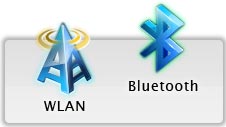
Wireless Console 3
Помимо перечисленного, на рабочем столе портативного компьютера отображены иконки:
Сборника казуальных игр — «Game Pack» с заложенными демонстрационными образцами;
Банка цифрового контента ASUS @Vibe;
И бесплатного онлайн-хранилища данных ASUS WebStorage (до 500 Гбайт удаленного пространства).
Последнее из работающего под ОС Windows – приложение «ASUS Live Update», позволяющее автоматически получать обновления для всего предустановленного на ASUS N53SV фирменного программного обеспечения.
В завершении перечисления предустановленного софта коротко остановимся на ASUS Express Gate Cloud. Мы не раз уже описывали эту «быстро загружаемую» оболочку на страницах нашего сайта, посвященных ноутбукам ASUS. Для запуска Express Gate необходимо нажать одноименную кнопку, самую длинную в ряду «быстрых» клавиш, (при загруженной Windows с ее помощью выбирается режим питания Power4Gear Hybrid). Интерфейс Express Gate выглядит визуально привлекательно, присутствовавшие в прошлой версии интернет-пейджеры и музыкальный проигрыватель исчезли, зато появилась поддержка программы Trend Micro Instant Security, препятствующей проникновению вирусов, добавлены отдельные странички Facebook, YouTube и календарь. Как и прежде, имеется веб-браузер, встроенные онлайн-игры и простейший просмотрщик фотографий с возможностью запуска слайд-шоу. С момента нажатия на кнопку запуска оболочки и до появления надписи ASUS, извещающей пользователя о входе в ASUS Express Gate Cloud, проходит не меньше 10 секунд, а полноценная загрузка системы составляет более 20 секунд, что превышает время выхода портативного компьютера из состояния «сна» под ОС Windows — так что «быстрой» эту загрузку можно назвать только в кавычках.
Экстерьер: дизайн и эргономика
При изготовлении корпуса ASUS N53SV использованы два материала: привычный всем пластик и алюминий грубой шлифовки с видимой на глаз легкой текстурой. Глянцевых элементов практически нет, поэтому ноутбук сохраняет свою элегантность вопреки неизбежным прикосновениям и оседающей пыли. Прочность используемых материалов благотворно сказывается при нажатии на обратную сторону крышки: никаких размытых пятен на экране не появляется. Углы корпуса имеют мягкие скругления, используемые черные и серые цвета гармонично сочетаются, благодаря чему, несмотря на немаленькие размеры портативного компьютера, смотрится ASUS N53SV очень изящно.
Крышка с тыльной стороны имеет сильный изгиб в сторону основания, тем самым выделяя на себе шарнирные петли, являющиеся ее продолжением. Замка крепления дисплея, естественно, нет. Шарниры жестко фиксируют крышку под необходимым углом и в опущенном состоянии. Ноутбук распахивается примерно на 130 градусов, дальше не позволяет конструкция петель.
Внутри картина схожая с наружной: все черное и серое. Подложка под запястья имеет такую же фактуру, как и крышка. Минус дизайнерам за непрактичную глянцевую рамку вокруг экрана, столь модную тенденцию в последнее время. Поднимать и регулировать угол наклона дисплея – повседневные манипуляции, следовательно, появления на рамке отпечатков пальцев не избежать. К интересным элементам декора портативного компьютера можно отнести приподнятую (на фоне утопленных шарнирных блоков) часть основания с тыльной стороны, изготовленную из алюминия с частонасверленными мелкими отверстиями, под которой скрывается пара динамиков Bang & Olufsen ICEpower.
Встроенная 2-мегапиксельная веб-камера, расположенная по центру верхней части рамки вокруг экрана и лишенная возможности самостоятельного поворота, снабжена ирисовой диафрагмой. Чтобы активизировать устройство, необходимо перевести ползунок в положение «On» и включить камеру, после чего рядом с объективом загорится зеленый индикатор. Парой сантиметров правее находится отверстие встроенного микрофона.
ASUS N53SV оборудован широкоформатной (с соотношением сторон 16:9) 15,6-дюймовой матрицей с максимальным разрешением 1366x768 точек (также существуют модели с разрешением 1920x1080). Поверхность экрана глянцевая, следовательно, скопище бликов и отражений неизбежно. В качестве компенсации за перечисленные неудобства пользователь получает большую сочность и контрастность изображения. Углы обзора по вертикали не очень велики, запрокидывание крышки назад уводит картинку в негатив, при взгляде на экран сверху картинка белеет. С горизонтальными дела обстоят куда лучше.
Количество степеней яркости у исследуемого портативного компьютера стандартное для ноутбуков с логотипом ASUS – одиннадцать. Даже нижние уровни не затрудняют работы с ноутбуком. Регулировка яркости производится путем совместного нажатия клавиш «Fn» и «F5» или «F6».
Клавиатура ASUS N53SV имеет в своем арсенале 102 черные клавиши, вопреки модным тенденциям, кнопки не являются отдельностоящими. Нажатие мягкое и сравнительно тихое, люфт кнопок не обнаружен, момент срабатывания прекрасно чувствуется. Что неприятно, клавиатура изрядно «дышит», преимущественно при нажатии посередине. Эргономичной утопленности на клавишах нет, со стороны, обращенной к пользователю, на каждой из кнопок снята небольшая фаска.
Три из четырех клавиш управления курсором располагаются в одной линии с нижним рядом кнопок, увеличивая тем самым риск случайных нажатий. Помимо своих прямых обязанностей, «стрелки», через клавишу «Fn», выполняют функции клавиш мультимедийного проигрывателя. Функциональные клавиши сильно урезаны по высоте (за счет скоса на лицевой стороне и вовсе становятся узкими) и немного по ширине, также как и замыкающие их ряд справа «Pause», «Print Screen», «Delete», расположенные над основной клавиатурой, и «Home», «Page Up», «Page Down» и «End» – над цифровым блоком, палец на них помещается с трудом. Раскраска букв и символов выполнена не совсем в стиле ASUS: латинская раскладка нанесена белым цветом, русская — зеленоватым, но меньшим кеглем, обычно бледно-голубые клавиши, работающие после нажатия и удержания «Fn», у N53SV тоже белые.
Справа, с небольшим зазором от основной клавиатуры, который чуть больше, чем расстояние между клавишами, к ней примыкает Num-блок. Цифровая клавиатура имеет стандартные четыре вертикальных столбца кнопок, правда, с небольшими огрехами: во-первых, правая «стрелка», вклиниваясь в блок, занимает законную половину площади клавиши «0», во-вторых, четыре кнопки «Home», «Page Up», «Page Down» и «End» расположены дополнительным горизонтальным рядом сверху над цифровой клавиатурой. На привыкание к подобной раскладке необходимо некоторое время.
Прозрачная клавиша включения портативного компьютера с зеркальной подложкой помещена над правым краем клавиатуры и подсвечивается белым светодиодом, таким же, как и индикаторы слева от нее, в составе которых (слева направо):
Индикатор цифровой клавиатуры (Num Lock);
Индикатор фиксации верхнего регистра (Caps Lock);
Индикатор режима видеосистемы (горит синим, когда активен встроенный графический адаптер, белым – дискретный).
Симметрично слева располагаются пять «быстрых» клавиш ноутбука:
Вдвое большая по сравнению с остальными клавиша «ASUS Express Gate Cloud», загружающая дополнительную оболочку при выключенном ноутбуке и меняющая режимы питания «Power4Gear Hybrid» при запущенной операционной системе Windows;
Клавиша отключения звука;
Две клавиши уменьшения/увеличения громкости;
И клавиша воспроизведение/пауза.
Звуковые кнопки работают во всех приложениях, «воспроизведение/пауза» - только в Windows Media Center. Над «быстрыми» кнопками, индикаторами и клавишей включения ноутбука присутствуют соответствующие условные обозначения.
Поверхность сенсорной панели имеет легкую шероховатость, под стать окружающей поверхности, и небольшую утопленность. Реагирование тачпада на прикосновения пальцев отменное. Сенсорная панель поддерживает функцию «мультитач», из чего следует что: прикосновение одним пальцем выполняет стандартные функции перемещения курсора, нажатия левой кнопки мыши и ввода (быстрое двойное нажатие), использование одновременно двух пальцев позволяет производить вертикальную и горизонтальную прокрутку, три – имитирует нажатие правой кнопки мыши. Также имеются функции масштабирования, для чего необходимо смыкать или разводить пальцы, прикасаясь к панели, и поворота объектов при помощи прокрутки двух разведенных пальцев на поверхности тачпада. В основании устройства имеется одна, лишенная разделителя, черная глянцевая (зачем?!) клавиша-качель с коротким мягким ходом и сопровождаемым приглушенным щелчком моментом срабатывания. Чтобы добиться адекватной реакции от нажатия на «мышиные» клавиши, их лучше производить дальше от центра «качелей». Ближе к середине единой кнопки отклик становится вялым, а по центру и вовсе исчезает.
Все оставшиеся индикаторы системы, с условными обозначениями над ними, вынесены производителем на переднюю кромку основания перед тачпадом (слева направо):
Индикатор питания (горит белым, если ноутбук включен; мигает совместно с индикатором на кнопке включения, когда ПК находится в режиме «сна»; когда компьютер выключен индикатор не горит);
Индикатор зарядки аккумулятора (горит оранжевым, когда аккумуляторная батарея заряжается; не горит – полностью разрядился; мигает оранжевым, если заряд аккумулятора менее 10 %, горит зеленым, когда батарея заряжена более чем на 95 % и ноутбук включен в розетку);
Индикатор активности (показывает обращение компьютера к жесткому диску или оптическому приводу, загораясь в момент обращения);
Индикатор беспроводных интерфейсов.
Опущенная верхняя крышка полностью скрывает светодиоды при взгляде на ноутбук сверху, условные обозначения невидно ни под каким углом. Чтобы ориентироваться в значениях горящих индикаторов при закрытом ноутбуке, пользователю необходимо знать их поименное местоположение.
На левый торец ASUS N53SV вынесены следующие компоненты (слева направо):
Разъем HDMI для подключения внешних мониторов и телевизоров;
Разъем для подключения ноутбука к локальной сети (RJ-45);
Встроенный картовод 3-в-1, поддерживающий карты памяти стандартов: Memory Stick, Multi Media Card и Secure Digital;
Порт USB 2.0;
Порт USB 3.0.
На правой стороне портативного компьютера размещено следующее:
Стандартное 3,5-мм гнездо для наушников совмещенное с оптическим цифровым выходом S/PDIF;
Разъем для подключения микрофона;
Два порта USB 2.0;
Оптический привод с расположенными на нем индикатором активности, клавишей извлечения компакт-дисков и отверстием аварийного открытия;
Механический выключатель беспроводных интерфейсов.
С тыльной стороны ноутбука, не смотря на специфическую конструкцию откидывания крышки, нашлось место:
Разъему для подключения источника питания;
15-штырьковому разъему D-Sub для подключения внешнего монитора;
Порту для замка Kensington.
ASUS N53SV укомплектован аккумулятором емкости 4400 мА*ч (6-ячеечный). Батарея рассчитана на напряжение 10,8 В, что при переводе в ватт-часы составляет 47 Вт*ч.
На «дне» портативного компьютера имеются два фиксатора аккумуляторной батареи (пружинный и механический), наклейка с номером операционной системы, крышки отсека оперативной памяти и жесткого диска, а также так называемого служебного отсека.
Чтобы добраться до отсека оперативной памяти и жесткого диска необходимо снять резиновые ножки, расположенные на крышке, так как пара крепежных винтов находится под ними. К чему все эти надуманные сложности, честное слово, непонятно.
Внутреннее содержание
В основе ASUS N53SV лежит новая платформа Huron River, главой которой (в нашем случае) является двухъядерный процессор Intel Core i5 2410M с тактовой частотой 2,30 ГГц. Кодовое название ядра – Sandy Bridge, производится оно по технологическому процессу 32 нм и обладает объединенной для обоих ядер кэш-памятью третьего уровня 3072 Кбайт. Типичное тепловыделение Intel Core i5 2410M составляет 35 Вт. Как уже говорилось ранее, в едином кристалле Sandy Bridge собраны: вычислительные ядра, кэш-память, контроллер памяти, контроллер шины PCI Express и графическое ядро.
Процессоры Intel Core i5 второго поколения поддерживают технологию энергосбережения Enhanced Intel SpeedStep (EIST), позволяющую в моменты простоя снижать множитель и, соответственно, рабочую частоту. На борту имеется поддержка Intel Hyper-Threading, «эмулирующая» четырёхъядерный процессор — соответственно, в диспетчере задач Windows будет видно четыре ядра вместо двух. Также поддерживается обновленная технология Intel Turbo Boost, позволяющая увеличивать тактовую частоту процессора в случаях, когда загружено только одно его ядро. Для Intel Core i5 2410M максимальная частота при работе Turbo Boost составляет 2,9 ГГц, изменения которой можно наглядно отследить в специальном окошке на рабочем столе ноутбука.

На вышеприведенных скриншотах несложно заметить, что в портативный компьютер установлена пара двухгигабайтных планок памяти типа DDR3 с частотой 1333 МГц (всего же слотов — четыре!). Два одинаковых модуля позволяют ОЗУ работать в максимально производительном двуканальном режиме. Установленный объем памяти при желании можно удвоить.
В качестве набора микросхем в ASUS N53SV используется чип Intel Cougar Point HM65. Тепловой пакет установленного НМС составляет 3,9 Вт. Северный мост чипсета, как и у НМС 5-го поколения Calpella, упразднен, все его компоненты благополучно перебрались в процессор. Южный мост поддерживает интерфейсы: SATA (до 6 портов), USB 2.0 (до 12) и до восьми линий PCI Express 2.0 x1. Также имеется встроенное звуковое ядро Intel High Definition Audio.
Не вписываются в концепцию платформы Huron River установленные в лэптоп беспроводной сетевой адаптер Atheros AR9285, поддерживающий, согласно техническим характеристикам ASUS N53SV, только низкоскоростные стандарты передачи данных 802.11 b/g, и обычный проводной адаптер Realtek RTL8168/8111. Также в силу отсутствия в наборах микросхем 6-го поколения контроллера USB 3.0, в ноутбуке имеется Fresco Logic USB 3.0 xHCI Controller, благодаря чему на левом его торце красуется синий разъем.
Графическая подсистема исследуемого ноутбука построена на гибридном движке с использованием технологии NVIDIA Optimus. Мы и ранее встречали технологию Optimus в действии, но то было совсем другое.

Как и прежде, в моменты минимальной нагрузки ASUS N53SV использует в качестве графического ускорителя интегрированный в корпус процессора новый Intel HD Graphics 3000, выполненный по 32-нм техпроцессу и функционирующий на частоте до 650 МГц. В HD Graphics 3000 добавилась поддержка Shader Model 4.1 и DirectX 10.1. Мало того, Intel даже задумался о реализации силами своего графического ядра полноэкранного сглаживания! Также инженерам Intel удалось реализовать работу технологий Enhanced Intel SpeedStep и Turbo Boost одновременно и независимо для графического и процессорных ядер. Вследствие этого, производительность интегрированной графики существенно подросла и стала сопоставима с дискретными видеокартами начального уровня.
В случае, если приложение требует более производительного графического решения, а скромных возможностей Intel HD Graphics 3000 недостаточно, компьютер самостоятельно переключается на дискретный NVIDIA GeForce GT 540M, о чем сигнализирует соответствующий индикатор на корпусе ноутбука. В основе видеоакселератора лежит ядро GF108, выполненное по техпроцессу с соблюдением норм 40 нм и функционирующее на частоте 672 МГц. Конвейер пиксельных шейдеров работает на частоте 1344 МГц, память DDR3 – 900 МГц. Шина памяти имеет 128-ми битный интерфейс. GPU поддерживает DirectX 11 и технологии PhysX и CUDA. Снятые при помощи программы GPU-Z характеристики NVIDIA GeForce GT 540M, установленного в ASUS N53SV, можно посмотреть на нижеприведенном скриншоте.
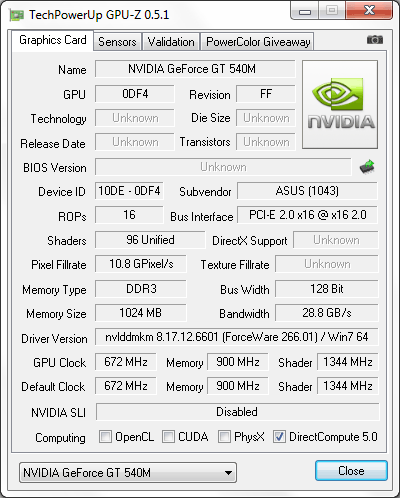
NVIDIA GeForce GT 540M
В портативный компьютер установлен жесткий диск Seagate ST9500420AS 2,5" форм-фактора со скоростью вращения шпинделя 7200 об./мин, интерфейсом SATA и объемом 500 Гбайт. Также портативный компьютер оборудован пишущим DVD-приводом Matsushita UJ8A0ASW.
Ниже приведена таблица с подробными техническими характеристиками тестируемого ASUS N53SV:
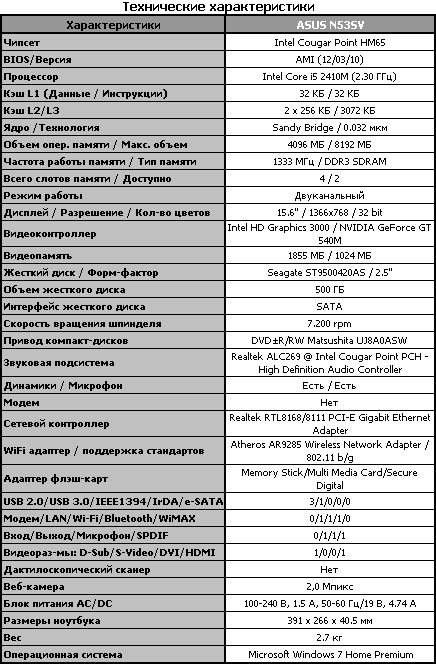
Методика тестирования
Перед началом тестирования у ASUS N53SV был отформатирован жесткий диск, затем установлена операционная система Microsoft Windows 7 Ultimate x64 (англоязычная версия). Драйверы брались с вложенного в комплект поставки диска восстановления и с сайта производителя ноутбука.
В процессе тестирования были выставлены следующие параметры:
Screen Saver – отключен;
Windows Defender – отключен;
System Protection – отключена;
Windows Update – отключено;
Дефрагментация диска по расписанию – отключена;
Включено удаление файлов сразу после помещения их в корзину;
Яркость экрана установлена на максимум;
Разрешение жидкокристаллической матрицы – максимальное, 1366х768;
Aero-интерфейс – активизирован;
Тема рабочего стола – Windows 7;
Уровень громкости – 10 %.
Тестовый пакет поделен на две части:
1-я часть: тесты на измерение производительности как системы в целом, так и отдельных ее компонентов:
Синтетические тесты на общую производительность (PCMark Vantage 1.0.2 и SYSmark 2007);
Тесты на производительность в играх (3DMark 2006 1.2.0, 3DMark Vantage 1.0.2, 3DMark 2011 1.0.0, Resident Evil 5, Far Cry 2, F1 2010, Tom Clancy's H.A.W.X., Lost Planet 2, Enemy Territory: Quake Wars, World in Conflict, Mafia 2).
2-я часть: определение длительности автономной работы портативного компьютера от аккумуляторной батареи, измерения производились при помощи тестового приложения MobileMark 2007.
MobileMark 2007 содержит три режима работы:
Режим Productivity – ударная нагрузка на систему с продолжительными паузами;
Читательский режим – эмуляция чтения pdf-файла (в режиме теста «Read» перелистывание страниц производится каждые 2 минуты);
Режим просмотра DVD-фильма (используется ролик, поставляемый с MobileMark 2007).
Для пакетов SYSmark 2007 и MobileMark 2007 использовались планы электропитания производителя приложений с соответствующими названиями, устанавливаемые при помощи утилиты BAPCo-AutoConfig.
Помимо перечисленного, на ноутбуке многократно прогонялись сцены 3DMark 2006 1.2.0, после чего с помощью инфракрасного дистанционного термометра снимались температуры ЖК-панели, клавиатуры, нижней поверхности, «выхлопа» (на каждой поверхности искалась точка с максимальной температурой) и процессора (при помощи программы CPUID Hardware Monitor). Этот тест проводился дважды: при работе на твёрдой гладкой поверхности стола и мягкой ворсистой тканевой поверхности.
Тестирование производительности
Традиционно открывает тестирование синтетическое приложение Futuremark PCMark Vantage. Общий результат теста вычисляется по формуле: PCMark Score = 87 x (Среднее геометрическое значение основных тестов), где среднее геометрическое есть (результат 1 * результат 2 * ...) ^ (1 / количество результатов). В версии Vantage результаты представлены с привязкой к типичным сценариям работы, а не к компонентам компьютера:
Сценарий «Memories» посвящён оценке производительности систем при работе с цифровым медиа архивом, включающим любительские фотографии и домашнее видео.
В тесте «TV and Movies» в качестве нагрузки используется воспроизведение и перекодирование видео высокого разрешения.
Тест «Gaming» измеряет пригодность платформ к работе в игровых 3D приложениях.
Сценарий «Music» посвящен главным образом перекодированию аудиофайлов различных форматов.
В тесте «Communication» моделируется посещение веб-ресурсов, работа с электронной почтой и использование IP-телефонии.
«Productivity» – это ещё один несложный сценарий, в котором моделируется работа с типичными офисными приложениями;
И последний, «HDD», оценивает работу только жесткого диска.
Результат PCMark Vantage
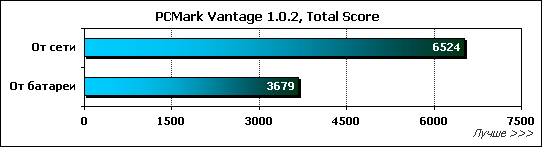
В тесте PCMark Vantage ASUS N53SV, как и в прочих ресурсоемких приложениях, задействует дискретный графический адаптер. Полученные результаты даже на глаз выше уровня процессоров Arrandale. При смене питания на аккумуляторную батарею показатели сокращаются вполовину из-за подключаемых технологий энергосбережения.
SYSmark 2007 моделирует работу пользователя, направленную на решение конкретных задач в нескольких наиболее распространенных приложениях. На выходе пакет выдает несколько индексов, показывающих производительность систем, продемонстрированную при различных сценариях деятельности, измеряющего производительность систем в реальных приложениях при решении конкретных задач.
Результат SYSmark 2007
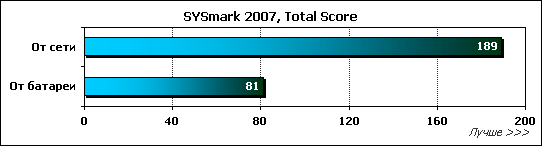
С тестовым пакетом SYSmark 2007, ориентированном преимущественно на процессорную составляющую портативного компьютера, картина очень близкая к PCMark Vantage, так как ведет себя Intel Core i5 2410M схожим образом.
Тестовая программа 3DMark представляет собой комплект трехмерных сцен на базе собственного графического движка, нагружающих видеоподсистему различными способами. В 3DMark 2006 выставлялось максимальное разрешение экрана 1366x768 и запускался первый тестовых круг, второй тест был проведен при тех же условиях, но с установленными анизотропной фильтрацией 16x и полноэкранным сглаживанием 4x. В 3DMark Vantage и 3DMark 2011 ноутбук тестировался лишь на одном уровне сложности «Entry» с разрешением 1024x768 и 1024x600 соответственно. В 3DMark Vantage feature-тесты пришлось отключить из-за вертикального разрешения менее 1000 пикселей
Результат 3DMark 2006 1.2.0
Результат 3DMark Vantage 1.0.2
Результат 3DMark 2011 1.0.0
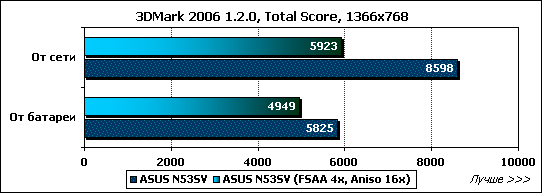
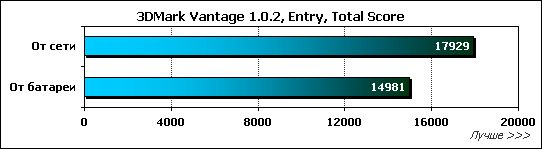
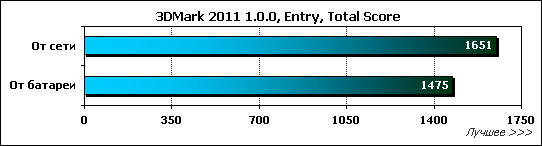
Мобильная графическая карта среднего уровня NVIDIA GeForce GT 540M в синтетических приложениях 3DMark выглядит очень достойно. До производительности топовых адаптеров, конечно, далеко, но и от бютжетных моделей отрыв существенный. Смена режима питания дает небольшое падение показателей. В целом ASUS N53SV позволит своему обладателю пользоваться не только мощными вычислительными возможностями процессора с микроархитектурой Sandy Bridge, но графическими, что подтвердим реальными цифрами в играх.
Для каждой игры (Resident Evil 5, Far Cry 2, F1 2010, Tom Clancy's H.A.W.X., Lost Planet 2, Enemy Territory: Quake Wars, World in Conflict, Mafia 2) устанавливались несколько типов настроек: от обязательных максимальных (включенные анизотропная фильтрация 16x и полноэкранное сглаживание 4x, все прочие параметры выставлены в положение «high») до минимальных (все параметры, по возможности, выставлены в положение «low»). Все игры тестировались только при питании от сети, чтобы показать наибольшие результаты без подключения систем энергосбережения. Наиболее тяжелые для графической подсистемы настройки были выбраны с целью сравнения результатов портативного компьютера с «настольными» видеокартами, которые мы регулярно тестируем. Тестирование проводилось на максимальном разрешении ноутбука (в нашем случае 1366x768).
Результат в игровых приложениях
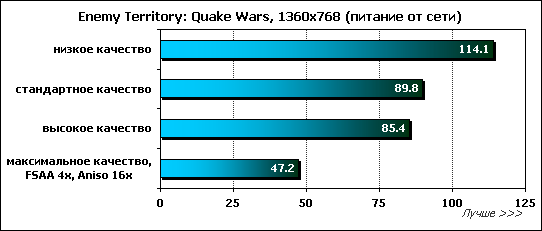
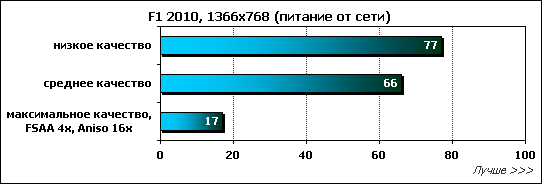
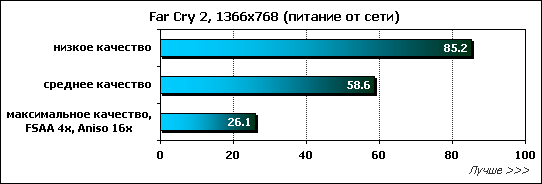
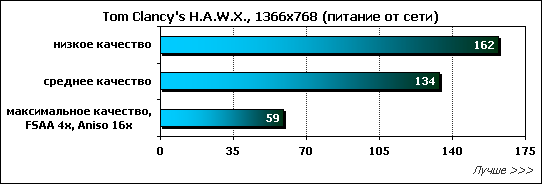
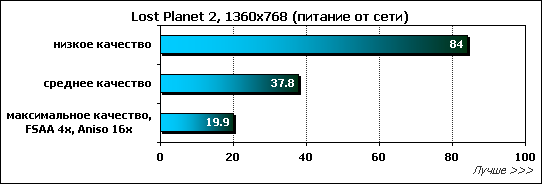
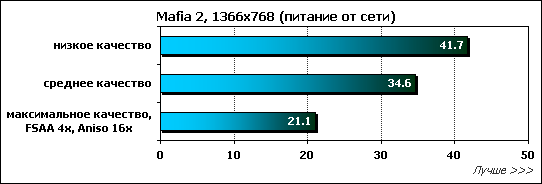
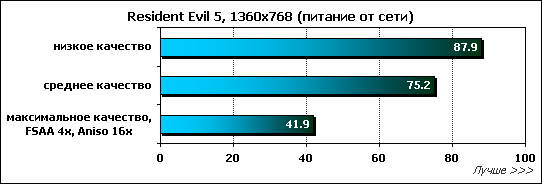
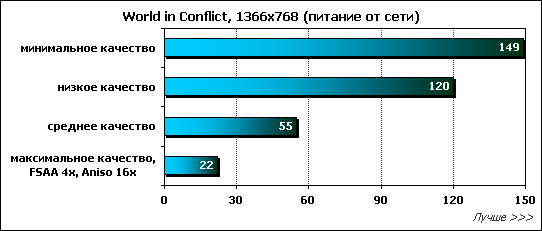
ASUS N53SV, конечно, не заточен под геймерскую аудиторию, однако его уровня производительности вполне достаточно для многих игр. Пользователь с не слишком высокими запросами к качеству графики будет с лихвой удовлетворен возможностями тестируемого портативного компьютера.
Для возможности сравнения с прочими ноутбуками, протестированными в нашей тестовой лаборатории, приводим таблицу с теми же играми при разрешении 1280x720 с максимальными настройками качества графики.
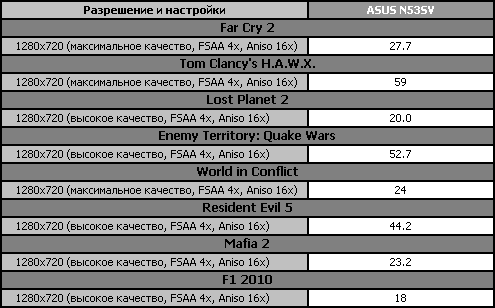
Время автономной работы и температурные характеристики
Время автономной работы – одна из ключевых характеристик портативного компьютера, подчас даже более важная, нежели производительность. Поэтому измерение именно этой величины вынесено отдельным от производительности тестовым блоком. Тестирование выполнялось с использованием пакета MobileMark 2007. На время тестов были отключены переходы ноутбука в состояние StandBy и Hibernate.
Первый сценарий (Productivity), который был задействован для измерения продолжительности работы ноутбука от батарей, основывается на моделировании работы пользователя в типичных офисных приложениях. Нагрузка непостоянная, можно даже сказать, «рваная», пользователь то и дело отрывается от выполнения работы. Второй тест заключается в измерении времени работы ноутбука при питании от аккумуляторной батареи в случае простого чтения текста. В качестве программы, отображающей документ на экране, применялся Adobe Reader. Третий и заключительный сценарий, использованный в наших «испытаниях», моделировал применение мобильного компьютера для проигрывания видео в формате DVD с использованием плеера InterVideo WinDVD.
Результат MobileMark 2007
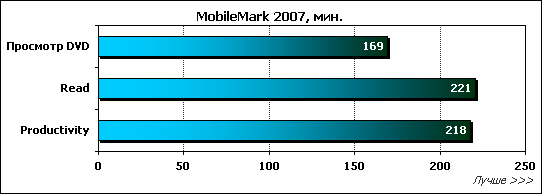
В отношении расхода заряда батареи ASUS N53SV продемонстрировал достаточно неплохой результат для своего класса — мощный ноутбук с дискретной графикой — почти три часа при просмотре фильма и более 3,5 часа при чтении книги.
В завершении тестирования приводим снятые температурные показатели ноутбука при холостой работе и после получасового запуска 3DMark 2006, на твердой и мягкой поверхностях. Температура измерялась при помощи инфракрасного термометра, на каждой из поверхностей искалась точка с максимальной температурой. Измерение нагрева процессора производилось при помощи утилиты CPUID Hardware Monitor. В помещении на момент тестирования было 23 градуса Цельсия.
Результаты замеров температур
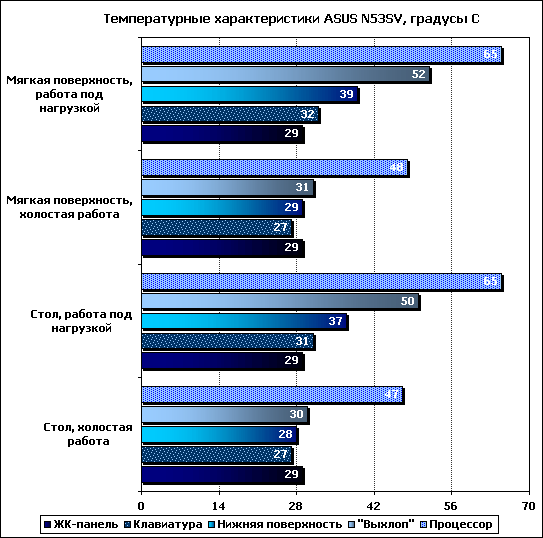
Греется ASUS N53SV весьма умеренно, даже при сильных нагрузках оставаясь достаточно тихим. Размещение ноутбука на мягкой ворсистой поверхности минимально сказывается на нагреве как корпуса, так и процессора. Последний, хоть и показывает температуру 65 градусов при запуске 3DMark 2006, все равно остается далеким от критического максимума.
Достоинства и недостатки ASUS N53SV
Достоинства:
Привлекательный дизайн и прочный корпус за счет использования алюминия с пластиком;
Достойный уровень производительности;
Качественная система восстановления операционной системы;
Хорошая (по ноутбучным меркам) акустика;
Четыре слота оперативной памяти;
Наличие порта USB 3.0;
Разумная стоимость.
Недостатки:
Глянцевое покрытие матрицы и рамки вокруг нее;
Плохая видимость индикаторов состояния при опущенной крышке;
Бедность комплекта поставки;
Сложности с открытием крышки отсека оперативной памяти и жесткого диска;
Небольшое разрешение экрана.
Заключение
ASUS N53SV, основанный на новой микроархитектуре SandyBridge вкупе с использованием технологии NVIDIA Optimus, оказался достойным и весьма интересным представителем мультимедийных ноутбуков с разумной стоимостью. Эргономичный, элегантный, производительный – вот лишь малая часть эпитетов, которые применимы к N53SV. Сравнительно мощная дискретная графика позволит обладателю портативного компьютера использовать ноутбук как игровое решение, а автоматическое переключение на интегрированное видеоядро при невысоких нагрузках обеспечивает более трёх часов автономной работы, что для ноутбука этого класса является хорошим результатом.
Уточнить наличие и стоимость ноутбуков ASUS N53SV
Другие материалы по данной теме
Обзор нетбука ASUS Eee PC 1015T на экономичной платформе AMD
Бамбуковый ноутбук — ASUS U43JC
Игровой пришелец: ноутбук Dell Alienware M15x